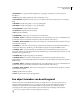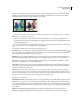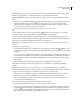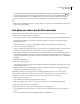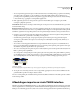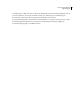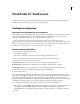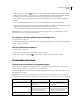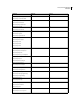Operation Manual
716
PHOTOSHOP CS4 GEBRUIKEN
Optionele plug-ins
markering wijzigt die is gebaseerd op een kanaal, verandert de naam van het kanaal in het menu in Aangepast. Uw
afbeelding moet beschikken over een alfakanaal. Anders is de optie Kanaal niet beschikbaar.
Voorgrond forceren Selecteer deze optie als het object erg complex is of als het object geen duidelijke binnenkant
heeft.
3 Selecteer het gereedschap Randmarkering en teken met dit gereedschap om de rand van het object dat u wilt
extraheren te definiëren. Sleep zo dat de markering zowel het object op de voorgrond als de bijbehorende
achtergrond overlapt. Gebruik een groot penseel om onregelmatige, complexe randen te markeren waarbij de
voorgrond overloopt in de achtergrond, zoals haren of bomen.
Gebruik het gereedschap Zoomen of Handje om de weergave naar wens aan te passen.
Als u de markering wilt wissen, selecteert u het gummetje en sleept u over de markering. Als u de volledige
markering wilt wissen, drukt u op Alt+Backspace (Windows) of Option+Delete (Mac OS).
Als het object een duidelijk gedefinieerde binnenkant heeft, zorgt u ervoor dat de markering het beoogde gebied
volledig omsluit. U hoeft geen gebieden te markeren op plaatsen waar het object de grenzen van de afbeelding raakt.
Als het object geen duidelijke binnenkant heeft, markeert u het volledige object.
Opmerking: Als u Afbeelding met structuur of Voorgrond forceren hebt geselecteerd, kunt u niet het volledige object
markeren.
4 Definieer de voorgrond als volgt:
• Als de binnenkant van het object goed gedefinieerd is, selecteert u het gereedschap Vullen . Klik in het object
om de binnenkant te vullen. Als u nogmaals in een gevuld gebied klikt met het gereedschap Vullen, wordt de vulling
verwijderd.
• Als u Voorgrond forceren hebt geselecteerd, selecteert u het gereedschap Pipet en klikt u in het object om een
monster van de voorgrondkleur te nemen. U kunt ook in het vak Kleur klikken en een kleurkiezer gebruiken om
de voorgrondkleur te selecteren. Deze methode werkt het beste bij objecten die schakeringen van één bepaalde
kleur bevatten.
5 (Optioneel) Klik op Voorbeeld als u het geëxtraheerde object wilt bekijken. Zoom desgewenst in.
Tonen Kies een menuoptie om tussen de weergaven van de oorspronkelijke en de geëxtraheerde afbeelding te
schakelen.
Weergave Kies een menuoptie om een voorvertoning te zien van het geëxtraheerde object op een gekleurde
achtergrond met een rand of een grijze achtergrond. Als u een transparante achtergrond wilt weergeven, kiest u Geen.
6 (Optioneel) Verbeter de extractie door gebruik te maken van een van de volgende opties:
• Kies nieuwe opties voor Markering en Vullen en gebruik het gereedschap Randmarkering weer om te tekenen.
Definieer de voorgrond opnieuw en bekijk vervolgens een voorvertoning van het geëxtraheerde object.
• Geef nieuwe instellingen voor Extractie op (Vloeiend, Voorgrond forceren of Kleur ) en bekijk vervolgens een
voorvertoning van het geëxtraheerde object.
Als u tevreden ben met het resultaat, kunt u de finishing touches aanbrengen.
7 U kunt de extractieresultaten corrigeren door een van de volgende opties te kiezen:
• Als u sporen van de achtergrond in het geëxtraheerde gebied wilt wissen, gebruikt u het gereedschap Overbodig
verwijderen . Met dit gereedschap wordt dekking verwijderd in toenemende mate. U kunt het gereedschap
Overbodig verwijderen ook gebruiken om hiaten in het geëxtraheerde object op te vullen. Houd Alt (Windows) of
Option (Mac OS) ingedrukt en sleep om weer dekking toe te voegen.